
日々の仕事では、Word 文書内の画像を美しくレイアウトする必要があります。これを実現するにはどうすればよいでしょうか。 PHP エディタ Xigua は、詳細な操作プロセスを提供します。読み進めてください。エディターは、Word 文書の画像にプロフェッショナルで美しい視覚効果を与えるために、画像のサイズ変更、画像のトリミング、境界線や影の追加などを行う方法を説明します。
まず上の[挿入]をクリックし、[イラスト]の画像の代わりに[SmartArt]を選択します。

SmartArt グラフィックで適切なグラフィック レイアウト コンテンツを選択します。
以下の図を例として見てみましょう。
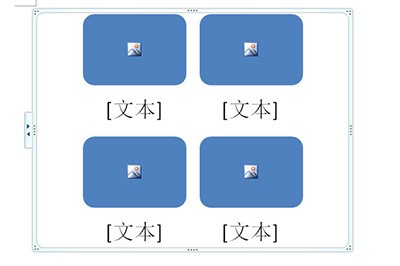
テキストをクリックし、左側のテキスト入力ウィンドウでテキストを選択し、スペースバーを押してテキスト内容を削除します。バックスペースキーを押さないでください。そうしないと、テキストとグラフィックフレームの両方が削除されます。

グラフィックボックスを右クリックして[図形の書式設定]を選択し、塗りつぶしで[図またはテクスチャの塗りつぶし]を選択し、ファイルから画像を挿入し、最後に画像ファイルを選択します。

「OK」をクリックすると、写真ボックスに写真が追加され、残りのいくつかも同様に追加されます。このようにして、画像を追加した後、画像のサイズと位置を均一に調整することができます。

以上がWordで美しい画像レイアウトを作成する操作手順の詳細内容です。詳細については、PHP 中国語 Web サイトの他の関連記事を参照してください。